Что такое скриншот экрана и зачем он нужен
Создание скриншота – стандартная функция на любом мобильном устройстве, будь то планшет или смартфон. При этом освоить её совсем несложно. Даже если речь идёт о высокотехнологичной продукции xiaomi со своей уникальной системой MIUI. Ведь для создания скриншота достаточно запомнить и проделать пару простых действий. Но могут ли в процессе возникнуть какие-то трудности? Что же бывает всякое – особенно если вы приобрели новый девайс с незнакомой прошивкой или обновлённой операционкой. Но переживать не нужно. Мы расскажем обо всех известных способах, позволяющих сделать скриншот на ксиаоми (сяоми).
На популярных смартфонах xiaomi redmi 4x, redmi 5 plus, redmi 5a, redmi note 4 и прочих моделях скриншот можно сделать через одновременное нажатие на 2 кнопки. Какие? Питание (включение/выключение) и уменьшение громкости. Уверены, что найти эти клавиши не составит труда. В крайнем случае можете обратиться к руководству пользователя от вашего смартфона или планшета.
В принципе этот способ работает практически на всех устройствах с ОС Android . Не только на девайсах от сяоми. Комбинация кнопок питания и уменьшения громкости – это своего рода аналог клавиши “принтскрин” на компьютере или лэптопе.
Что касается порядка действий, то он следующий:
- Открываем на экране тот файл или страницу, которые нужно захватить в скриншот.
- Затем 2-мя пальцами нажимаем две кнопки – Power и уменьшение громкости.
- Удерживаем их пару секунд.
- Дожидаемся мигания и звука затвора камеры. Это значит, что скриншот готов!
Где теперь можно найти получившийся снимок экрана на телефоне или планшете? Опустите шторку уведомлений или посмотрите в галерее.

Для справки! Можете попробовать сделать скриншот на xiaomi и через другую комбинацию клавиш. Это кнопки снижения громкости плюс меню.
Три пальца вниз
Скажем сразу – этот способ работает только на устройствах с прошивкой MIUI 8 и выше. При этом всё что требуется для создания скриншота – это провести сразу 3-мя пальцами по экрану одновременно. От его центра вниз.

Попробовали, но ничего не произошло? Видимо, данная функция отключена в настройках устройства. Для её активации потребуется проделать следующее:
- Заходим в «Настройки».
- Выбираем раздел «Дополнительно».
- Тапаем по пункту «Скриншот».
- Активируем функцию с помощью специального переключателя.
Для справки! Пожалуй, у этого способа есть один минус. На слабых устройствах ксиаоми или гаджетах с засоренной памятью при создании скриншота с помощью жеста «три пальца» наблюдаются подвисания.
С помощью меню Qiuck Ball
Для создания скрина экрана на xiaomi можно задействовать интерактивного помощника. Речь идёт про функцию Quick Ball, которая стала яркой фишкой графического интерфейса MIUI 8.
В настройках помощника просто добавляем иконку снимка экрана. Затем при клике на неё и будет создаваться скриншот. Естественно, само меню Quick Ball на нём не отразится.
Если же у вас не получается активировать помощника, то попробуйте пройти по следующему пути: «Настройки»-«Расширенные»-«Сенсорный помощник (Quick Ball)». Далее останется лишь выбрать «Включить».

Через шторку уведомлений
На смартфонах xiaomi mi a1 (с ОС Android One), mi 5, mi max и прочих новых и флагманских моделях для создания снимка экрана можно использовать специальную иконку в шторке уведомлений.
В быстром меню на телефонах редми и ми серий есть значок в виде ножниц с надписью «screenshot». Как вы поняли, достаточно тапнуть на эту кнопку в раскрывшейся шторке уведомлений, и смартфон сделает скриншот. При этом после этих действий дисплей мигнёт, далее вы услышите звук затвора, а миниатюра снимка переместится в верхнюю правую часть.
Для справки! Этот способ работает почти на всех телефонах сяоми, с ОС MIUI 7 и выше.

Длинный скриншот на xiaomi
Наверное, каждому пользователю при создании скрина порой требовалось захватить понравившейся сайт целиком, новостную ленту или длинную переписку в мессенджере. В общем то, что не всегда помещается в видимую область снимка экрана.
Как раз на такой случай у xiaomi доступна функция «длинный скриншот», позволяющая сделать фото всей страницы:
- Для начала создаём стандартный скрин. Лучше всего с помощью комбинации клавиш.
- После того, как услышим щелчок, свидетельствующий об успешно сделанном снимке, быстро тапаем на показавшуюся иконку в самом верху дисплея.
- В открывшемся окне тапаем на «Расширенный», и видим, как изображение постепенно «сползает» вниз. То есть отображается та область, изначально не захваченная при обычном снимке.
- Прокручиваем окно сами или же задействуем автоматическую прокрутку.
- Тапаем на «Завершено».
Итоги
Как видите, есть множество различных способов, позволяющих делать скриншоты на девайсах от xiaomi. Вам остаётся лишь выбрать тот вариант, который кажется проще или удобнее. К тому же не стоит забывать, что на сяоми скрины создаются ещё и с помощью многих сторонних приложений, доступных в Google Play.
Вновь решаем популярный вопрос о создании скриншотов на Android-устройствах на примере флагманов компании Xiaomi — Mi5 и Mi6. Данное руководство справедливо для всех устройств, использующих фирменную оболочку MIUI 8 и выше.
Для того, чтобы вы смогли выбрать наиболее удобный, мы расскажем о целых 3 способах создания снимков экрана на смартфонах Сяоми.
Создание скриншота на Xiaomi Mi5 / Mi6 — Способ 1
- Откройте приложение/экран, снимок которого вы хотите сделать;
- Одновременно нажмите и удерживайте кнопки Уменьшения громкости и Включения/Выключения экрана (Power) ;
- Через пару секунд вы увидите анимацию на экране, а ваш скриншот можно будет найти через приложение Галерея .
Это наиболее популярный и распространенный способ, который работает на большинстве Android-устройств.
Создание скриншота на Xiaomi Mi5 / Mi6 — Способ 2
Как вы знаете, при долгом нажатии на свободном месте экрана появляется меню Quick Ball. По умолчанию, опция создания скриншотов уже включена в список быстрых ярлыков. Остается лишь сделать то самое нажатие и найти иконку с ножницами!
Если по какой-то причине в выпадающем списке вы не нашли нужного пункта, то перейдите в раздел Настройки — Дополнительные настройки — Быстрое меню (Shortcut Menu) — Выбрать ярлыки .

Создание скриншота на Xiaomi Mi5 / Mi6 — Способ 3
Новейший способ, пришедший с выходом MIUI 8 — создание скриншотов с помощью жестов. Для того, чтобы активировать эту опцию, зайти в Настройки — Дополнительные настройки — Скриншоты и активируйте опцию проведения тремя пальцами по экрану для создания снимков.
Осталось лишь опробовать! Быстро проведите тремя пальцами сверху вниз по экрану смартфона и вы увидите характерную анимацию.

Сложно представить более рядовую задачу, чем создание обыкновенного скриншота экрана смартфона. Однако, современные смартфоны умудряются придумывать всё новые способы для этой тривиальной задачи. Из этой статьи вы узнаете, как сделать скриншот на телефонах Xiaomi Redmi 3 или 4 в различных модификациях.
Перво-наперво, надеемся, что ваш смартфон обновлен до версии внутренней надстройки MIUI 7 или выше. Это очень важно, поскольку обновления улучшают не только удобство использования, но и решают вопросы безопасности. Ну, а теперь перейдем к делу!
Создание скриншота на Xiaomi Redmi 3 / 4 — Способ 1
Первый и наиболее привычный способ для любого, кто хоть раз владел Android-смартфоном, это, конечно, создание скриншота с помощью нажатия сочетания физических кнопок.
- Откройте экран, скриншот которого вам необходим;
- Одновременно нажмите и удерживайте в течение 2-3 секунд кнопки управления питанием (Power) и уменьшения громкости;
- Скриншот готов и находится в папке Screenshots, которую можно найти с помощью Диспетчера файлов или приложения Галерея.
Создание скриншота на Xiaomi Redmi 3 / 4 — Способ 2
Увы, иногда первый способ не применим. Например, когда какое-то приложение изменяет функциональность кнопки Power. В этом случае вам может пригодиться альтернативный способ.
- Разверните панель уведомлений движением пальца сверху вниз по экрану;
- В появившемся ряде быстрых функций найдите «Снимок экрана» (Screenshot);
- Нажмите её и тогда будет создан скриншот экрана с закрытой панелью уведомлений.
Ещё раз хотим обратить внимание, что этим способом вы не сможете сделать снимок самой панели уведомления т.к. она автоматически закрывается!
В каждом из смартфонов под управлением операционной системы Андроид имеется возможность сделать скриншот содержимого рабочего стола. Эта функция очень удобна для тех, кто хочет показать экран другому человеку, объяснить какие-либо действия или просто сохранить необходимое изображение в галерее. Давайте разберемся, как сделать скриншот на Xiaomi встроенными способами и сторонними программами.
Различия вариантов
Разработчики смартфонов Xiaomi добавили аж 6 методов, которые позволят заснять содержимое дисплея. Каждый из вариантов удобен по-своему, поэтому желательно запомнить их все и использовать по необходимости. Для этого воспользуйтесь представленной инструкцией. С их помощью вы сможете легко сделать скриншот на Xiaomi Redmi или любом другом смартфоне компании под управлением оболочки MIUI 7 или 8 версии.
Первый метод
Первый вариант создания снимка с экрана можно отнести к большинству девайсов на данной операционной системе. Создатели решили оставить эту функцию из классической оболочки Андроида. Для скриншота необходимо одновременно зажать клавишу уменьшения громкости и блокировки телефона на несколько секунд. После этого на экране появится сообщение о том, что изображение успешно сохранено. Найти его вы сможете в галерее в соответствующей папке «Скриншоты».
Второй метод
Этот вариант уже был добавлен самими разработчиками оболочки MIUI. Для создания снимка необходимо одновременно нажать на кнопку уменьшения громкости и крайнюю левую сенсорную клавишу под дисплеем. В остальном процедура идентична предыдущей - на экране также появляется оповещение, а картинка сохраняется на внутреннюю память. Кстати, в настройках смартфона вы можете выставить параметры изображения, чтобы сделать скриншот на Xiaomi Redmi 4 максимально качественным.
Без кнопок
В этот раз нам не понадобятся физические клавиши телефона. Для создания снимка необходимо воспользоваться шторкой уведомлений. Получить к ней доступ можно проведя пальцем от верхнего края экрана вниз. В таблице со всеми кнопками найдите пункт Screenshot и нажмите на него. Телефон сделает снимок того приложения или страницы в браузере, в котором вы открыли данную шторку.
Виджеты
Чтобы сделать скриншот на Xiaomi с помощью данного метода, необходимо воспользоваться панелью виджетов. Для этого зайдите на рабочий стол и зажмите левую сенсорную кнопку до появления нижнего меню. Далее откройте «Виджеты», найдите Screenshot и перетяните иконку на Теперь при нажатии на нее вы будете создавать снимок экрана.

Пятый метод
Этот и последний варианты создания скриншота были добавлены разработчиками только в MIUI 8. Проверить свою версию оболочки вы можете в настройках телефона. В крайней версии оболочки появился помощник Quick Ball, который можно включить в настройках. Теперь при нажатии на невидимую кнопку на экране вы будете вызывать меню с возможностью записать видео, сделать снимок и т.д. Выбирайте пальцем нужный кружочек и отпускайте. Так можно сделать скриншот на Xiaomi в новых версиях прошивки.
Три пальца
Этот вариант подразумевает использование трех пальцев пользователя. Вам достаточно провести тремя пальцами одной руки от верхнего края дисплея вниз, после чего изображение с рабочего стола моментально отправится в галерею, о чем свидетельствует анимация в верхнем правом углу дисплея.

Сторонние программы
Если вас не устраивает стандартный функционал, вы всегда можете воспользоваться сторонним софтом, чтобы сделать скриншот на Xiaomi. Однако для большинства из подобных приложений требуется доступ к root-правам. Также почти все из них обладают графическим интерфейсом на экране, что мешает комфортной работе со смартфоном. Найти список данных программ можно в магазине Play Market по соответствующему запросу.
Скриншот – снимок экрана, показывающий что видит пользователь у себя на экране.
Создание скриншота через шторку уведомлений на Xiaomi.
Открываем шторку уведомлений (свайп вниз), скорей всего её необходимо будет развернуть и видим значок «Скриншот», нажимаем на него и скриншот готов. Какое-то время скриншот будет висеть у вас справа, вы можете нажать на него и отредактировать или же переслать через приложение. Очень удобно!
Если же кнопки «Скриншот» не оказалось в развернутой шторке, тогда его необходимо добавить.

Скриншот на Xiaomi кнопками.
Данный способ создания скриншота самый быстрый. Одновременно зажимаем качельку уменьшения громкости и кнопку выключения телефона на несколько секунд и скриншот готов.
Снимок экрана жестами – создание скриншота тремя пальцами на Xiaomi.
Чтобы данный способ работал его необходимо предварительно включить. Заходим в «Настройки» — «Дополнительно» — «Скриншот» — Включаем «Создание скриншота тремя пальцами»


Создать, отредактировать и отправить скриншот очень просто.
Есть ещё очень полезная фишка Xiaomi – расширенный скриншот. Если вдруг вам необходимо отправить или сохранить статью и не хочется делать несколько скриншотов.
Как сделать длинный скриншот на Xiaomi
Делаем обычный скриншот одним из трех способов, описанных выше. Нажимаем на получившийся скриншот справа для того чтобы его развернуть и слева внизу будет кнопка «Расширенный», нажимаем и смартфон продолжит делать скриншот экрана вниз.
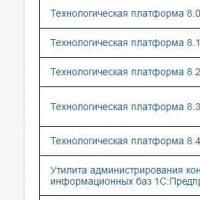 2 сервер какой выбрать язык
2 сервер какой выбрать язык Как очистить историю просмотров YouTube?
Как очистить историю просмотров YouTube? Простые способы разблокировки телефона
Простые способы разблокировки телефона Какой подарок можно купить на 5000 рублей
Какой подарок можно купить на 5000 рублей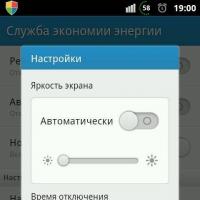 Быстро садится батарея… Что делать?
Быстро садится батарея… Что делать? Автоматическое восстановление не удалось восстановить компьютер
Автоматическое восстановление не удалось восстановить компьютер Mozilla Thunderbird (почтовый клиент)
Mozilla Thunderbird (почтовый клиент)